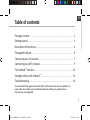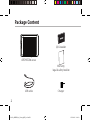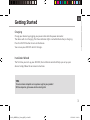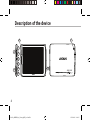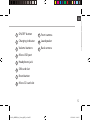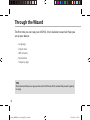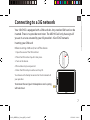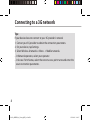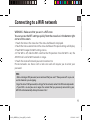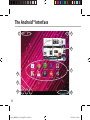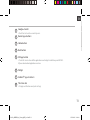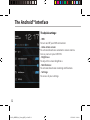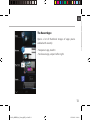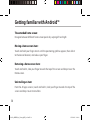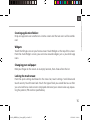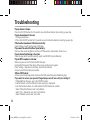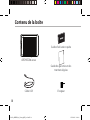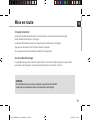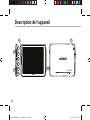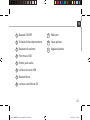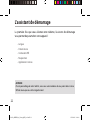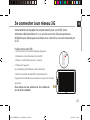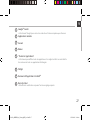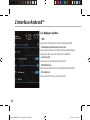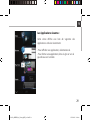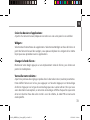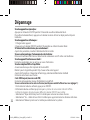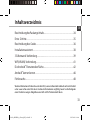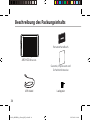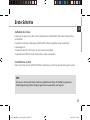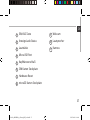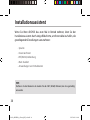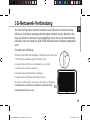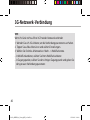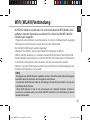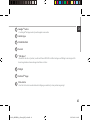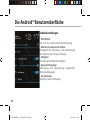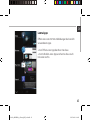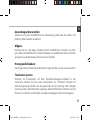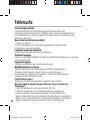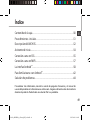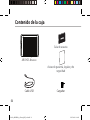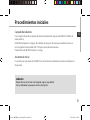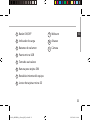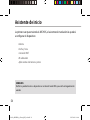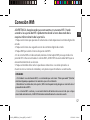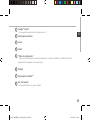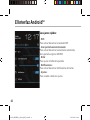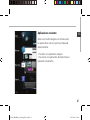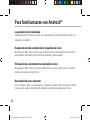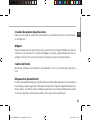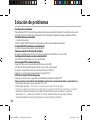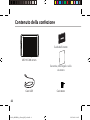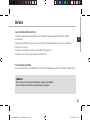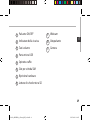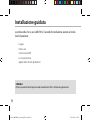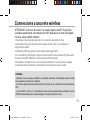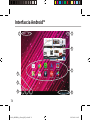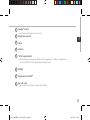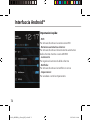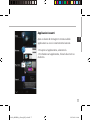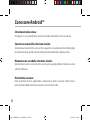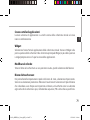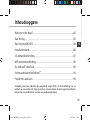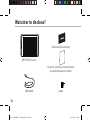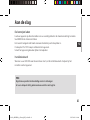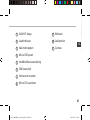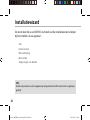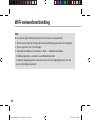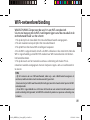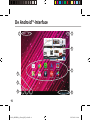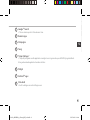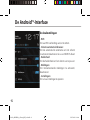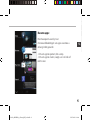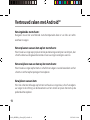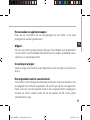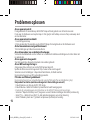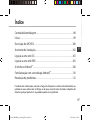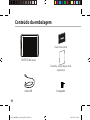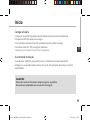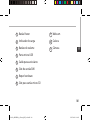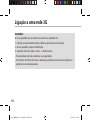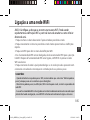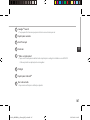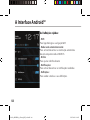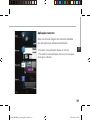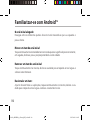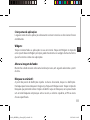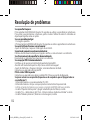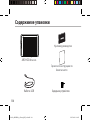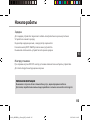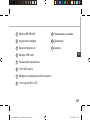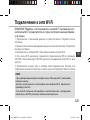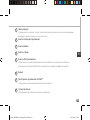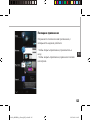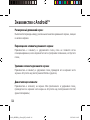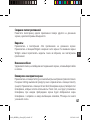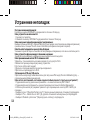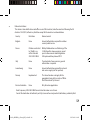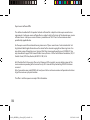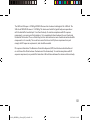Archos 80 Helium 4G Manuel utilisateur
- Catégorie
- Téléphones portables
- Taper
- Manuel utilisateur
La page charge ...
La page charge ...
La page charge ...
La page charge ...
La page charge ...
La page charge ...
La page charge ...
La page charge ...
La page charge ...
La page charge ...
La page charge ...
La page charge ...
La page charge ...
La page charge ...
La page charge ...
La page charge ...

17
FR
FR
Table des matières
Pour plus d’informations, consultez-les FAQs et le manuel d’utilisateur de votre produit sur
www.archos.com. Consultez-les avant d’envisager un éventuel retour du produit. Le problème
que vous rencontrez peut être résolu facilement.
Contenu de la boîte...................................................................................................
Mise en route...............................................................................................................
Description de l’appareil........................................................................................
Assistant de démarrage..........................................................................................
Se connecter à un réseau 3G...............................................................................
Se connecter à un réseau WiFi...............................................................................
L’interface Android
TM
.................................................................................................
Se familiariser avec Android
TM
...............................................................................
Dépannage..................................................................................................................
18
19
20
22
23
25
26
30
32
111622_ARCHOS_80_Xenon_QSG_book.indd 17 15/05/2013 13:46:39

18
Contenu de la boîte
ARCHOS 80 xenon
Câble USB Chargeur
Guide d’utilisation rapide
Guide des garanties et des
mentions légales
111622_ARCHOS_80_Xenon_QSG_book.indd 18 15/05/2013 13:46:39

19
FR
FR
Mise en route
Chargez la batterie
Connectez le câble d’alimentation à votre produit via le connecteur d’alimentation.
Votre tablette commence à se charger.
Le témoin de fonctionnement est rouge lorsque la batterie est en charge.
Appuyez sur le bouton ON/OFF pour allumer l’appareil.
Vous pouvez utiliser votre tablette pendant le chargement.
Assistant de démarrage
La première fois que vous allumez votre tablette, l’assistant de démarrage vous permet de
paramétrer votre appareil. Suivez tout simplement les instructions à l’écran.
ASTUCES:
Pour bénéficier d’une assistance complète, enregistrez votre tablette.
A partir de votre ordinateur, allez sur www.archos.com/register
111622_ARCHOS_80_Xenon_QSG_book.indd 19 15/05/2013 13:46:39

20
9
10
1
11
3
1
5
4
6
8
7
2
Description de l’appareil
111622_ARCHOS_80_Xenon_QSG_book.indd 20 15/05/2013 13:46:39

21
FR
FR
Bouton ON/OFF
Témoin de fonctionnement
Boutons de volume
Port micro-USB
Entrée jack audio
Lecteur de carte SIM
Bouton Reset
Lecteur carte Micro-SD
Webcam
Haut-parleur
Appareil photo
1
9
2
10
3
11
4
5
6
7
8
111622_ARCHOS_80_Xenon_QSG_book.indd 21 15/05/2013 13:46:39

22
L’assistant de démarrage
ASTUCES :
Pour le paramétrage de votre tablette, nous vous recommandons de vous placer dans la zone
Wifi du réseau que vous utilisez régulièrement.
La première fois que vous allumez votre tablette, l’assistant de démarrage
vous permet de paramétrer votre appareil :
- Langue
- Date & heure
- Connexion Wi
- Ma position
- Applications tierces
111622_ARCHOS_80_Xenon_QSG_book.indd 22 15/05/2013 13:46:39

23
SIM
FR
FR
Se connecter à un réseau 3G
Insérez votre carte SIM
1. Avant d’insérer la carte SIM, éteignez l’appareil.
2. Soulevez le cache du lecteur de carte SIM
3. Placez la carte SIM et poussez-la au fond.
4. Démarrez l’appareil.
Un numéro de code PIN pourrait être demandé.
5. Entrez le numéro de code PIN et sélectionnez OK.
L’appareil tente d’établir une connexion au réseau 3G de votre
opérateur.
Pour enlever la carte, enfoncez-la. Un système de
ressort la fera rebondir.
Votre tablette est équipée d’un emplacement pour carte SIM. Votre
tablette est désimlockée et il n’y a aucune restriction liée aux opérateurs
téléphoniques. Notez que vous devez vous situer dans une zone couverte par
la 3G.
111622_ARCHOS_80_Xenon_QSG_book.indd 23 15/05/2013 13:46:40

24
Note:
Si la tablette ne se connecte pas au réseau 3G de votre opérateur
1. Contactez votre opérateur 3G pour obtenir les paramètres de connexion.
2. Sur l’écran d’accueil de la tablette, sélectionnez Paramètres.
3. Sélectionnez Sans l et réseaux > Plus... > Réseaux mobiles.
- Dans Opérateur de réseau, sélectionnez votre opérateur.
- Dans Noms des points d’accès, sélectionnez le nom de point d’accès et
saisissez les paramètres de connexion.
Se connecter à un réseau 3G
111622_ARCHOS_80_Xenon_QSG_book.indd 24 15/05/2013 13:46:40

25
FR
Se connecter à un réseau WiFi
ASTUCES :
- Lorsque vous saisissez un mot de passe, nous vous recommandons de cocher «Afficher mot de
passe» afin de voir les caractères que vous tapez.
- Pour obtenir le mot de passe ou les paramètres du réseau WiFi, contactez le fournisseur d’accès.
- Si votre WiFi est activé et que vous êtes à portée d’un réseau auquel vous vous êtes déjà connecté,
votre tablette tente d’établir automatiquement une connexion.
ATTENTION : assurez-vous d’être dans une zone WiFi.
Vous pouvez accéder rapidement aux paramètres WiFi à partir de la barre de
statut en bas à droite de l’écran :
1.Sélectionnez l’heure dans la barre de statut. Le panneau des statuts s’ache.
2. Sélectionnez l’heure une deuxième fois dans le panneau des statuts.
Les réglages rapides s’achent.
3.Sélectionnez WiFi pour acher la page des paramètres WiFi.
4. Si le WiFi est éteint, faites-glisser l’interrupteur WiFi sur OUI. Une fois que le WiFi est
activé, la tablette recherche des réseaux WiFi à portée.
5. Sélectionnez le nom du réseau auquel vous voulez vous connecter.
Les réseaux privés sont achés avec un cadenas. Ils nécessitent un mot de passe.
111622_ARCHOS_80_Xenon_QSG_book.indd 25 15/05/2013 13:46:40
La page charge ...

27
FR
1
2
3
4
5
6
7
8
Google
TM
Search
> Sélectionnez "Google" pour saisir votre recherche ou l’icône microphone pour l’énoncer.
Applications récentes
Accueil
Retour
" Toutes les Applications"
> Sélectionnez pour acher toutes les applications et les widgets installés sur votre tablette.
Vous retrouverez toutes vos applications téléchargées.
Widget
Raccourcis d’Applications Android
TM
Barre de statut
> Elle ache les notications et permet l’accès aux réglages rapides.
111622_ARCHOS_80_Xenon_QSG_book.indd 27 15/05/2013 13:46:40

28
L’interface Android
TM
Les Réglages rapides :
- WiFi :
pour activer/désactiver votre connexion WiFi
- Rotation automatique de l’écran :
pour activer/désactiver l’orientation automatique
de l’écran dès que vous tournez la tablette
- Luminosité :
pour ajuster la luminosité de l’écran.
- Notications :
pour activer/désactiver les notications entrantes
- Paramètres :
pour accéder à tous vos paramètres.
111622_ARCHOS_80_Xenon_QSG_book.indd 28 15/05/2013 13:46:40

29
FR
Les Applications récentes :
Cette icône ache une liste de vignettes des
applications utilisées récemment.
- Pour acher une application, sélectionnez-la.
- Pour fermer une application, faites-la glisser vers la
gauche ou vers la droite.
111622_ARCHOS_80_Xenon_QSG_book.indd 29 15/05/2013 13:46:40

30
Se familiariser avec Android
TM
L’écran d’accueil étendu :
Naviguez entre les diérents écrans d’accueil en faisant glisser votre doigt vers la
gauche ou vers la droite.
Déplacer une icône de l’écran d’accueil :
Maintenez votre doigt appuyé sur l’icone jusqu’à ce que s’achent les lignes de
positionnement, puis faites-le glisser vers l’emplacement souhaité, et relâchez.
Supprimer une icône de l’écran d’accueil :
Maintenez votre doigt appuyé sur l’icône, puis faites-la glisser vers le haut de l’écran,
et déposez la sur l’icône Supprimer.
Désinstaller une application :
A partir de l’écran Toutes les applications, maintenez votre doigt appuyé sur l’icône,
puis faites-la glisser vers le haut de l’écran et déposez la sur l’icône Désinstaller.
111622_ARCHOS_80_Xenon_QSG_book.indd 30 15/05/2013 13:46:40

31
FR
Créer des dossiers d’applications :
A partir d’un écran d’accueil, déposez une icône sur une autre pour les rassembler.
Widgets :
Sélectionnez l’icône Toutes les applications. Sélectionnez Widgets en haut de l’écran. A
partir de l’écran d’accueil des widgets, vous pouvez déplacer les widgets de la même
façon que vous procédez avec les applications.
Changer le fond d’écran :
Maintenez votre doigt appuyé sur un emplacement vide de l’écran, puis choisissez
parmi la liste d’options.
Verrouiller votre tablette :
A partir du panneau des réglages rapides dans la barre de statuts, touchez paramètres.
Faites déler l’écran vers le bas, puis appuyez sur Sécurité. Appuyez sur Verrouillage
de l’écran. Appuyez sur le type de verrouillage que vous voulez utiliser. Dès que vous
avez sélectionné une option, un écran de verrouillage s’ache chaque fois que votre
écran est réactivé. Vous êtes alors invité à saisir le schéma, le code PIN ou tout autre
code spécié.
111622_ARCHOS_80_Xenon_QSG_book.indd 31 15/05/2013 13:46:40

32
Dépannage
Si votre appareil ne répond pas :
Appuyez sur le bouton ON/OFF pendant 10 secondes ou utilisez le bouton Reset.
Pour utiliser le bouton Reset, appuyez sur le bouton reset en utilisant un objet pointu tel qu’un
trombone.
Si votre appareil ne s’allume pas :
1. Chargez votre appareil.
2. Appuyez sur le bouton ON/OFF pendant 10 secondes ou utilisez le bouton Reset.
Si l’écran tactile ne fonctionne pas correctement :
A partir des paramètres, touchez Calibration de l’écran tactile.
Si vous voulez prolonger l’autonomie de votre batterie :
Diminuez la luminosité de l’écran et désactivez les connexions sans l si elles sont inutilisées.
Si votre appareil fonctionne au ralenti :
Fermez les applications qui ne sont pas en cours d’utilisation.
Si votre réception WiFi est trop faible :
Assurez vous de ne pas être trop loin de la borne WiFi.
Mettez à jour le logiciel du produit. http://www.archos.com/support
A partir de Paramètres > Réparation et formatage, sélectionnez Réinitialiser Android
Contactez votre fournisseur d’accès.
Carte SIM bloquée (mauvais code PIN)
Contactez votre opérateur réseau an d’obtenir le code PUK.
Si vous voulez restaurer les valeurs d’usine (mot de passe oublié? eacer tous vos réglages?) :
1. En maintenant volume+ enfoncé, appuyez sur ON/OFF.
2. Maintenez volume+ enfoncé jusqu’à ce que le système de restauration Android s’ache.
3. Utilisez les boutons de volume pour déler et le bouton ON/OFF pour valider.
- Sélectionnez “Wipe data/factory reset” et validez pour restaurer aux valeurs d’usine.
- Sélectionnez “Yes -- delete all user data” et validez pour supprimer toutes les données utilisateur.
- Sélectionnez “Reboot system now” et validez pour redémarrer le système.
111622_ARCHOS_80_Xenon_QSG_book.indd 32 15/05/2013 13:46:40
La page charge ...
La page charge ...
La page charge ...
La page charge ...
La page charge ...
La page charge ...
La page charge ...
La page charge ...
La page charge ...
La page charge ...
La page charge ...
La page charge ...
La page charge ...
La page charge ...
La page charge ...
La page charge ...
La page charge ...
La page charge ...
La page charge ...
La page charge ...
La page charge ...
La page charge ...
La page charge ...
La page charge ...
La page charge ...
La page charge ...
La page charge ...
La page charge ...
La page charge ...
La page charge ...
La page charge ...
La page charge ...
La page charge ...
La page charge ...
La page charge ...
La page charge ...
La page charge ...
La page charge ...
La page charge ...
La page charge ...
La page charge ...
La page charge ...
La page charge ...
La page charge ...
La page charge ...
La page charge ...
La page charge ...
La page charge ...
La page charge ...
La page charge ...
La page charge ...
La page charge ...
La page charge ...
La page charge ...
La page charge ...
La page charge ...
La page charge ...
La page charge ...
La page charge ...
La page charge ...
La page charge ...
La page charge ...
La page charge ...
La page charge ...
La page charge ...
La page charge ...
La page charge ...
La page charge ...
La page charge ...
La page charge ...
La page charge ...
La page charge ...
La page charge ...
La page charge ...
La page charge ...
La page charge ...
La page charge ...
La page charge ...
La page charge ...
La page charge ...
La page charge ...
La page charge ...
La page charge ...
La page charge ...
La page charge ...
La page charge ...
La page charge ...
La page charge ...
La page charge ...
La page charge ...
La page charge ...
La page charge ...
La page charge ...
La page charge ...
La page charge ...
La page charge ...
La page charge ...
La page charge ...
La page charge ...
-
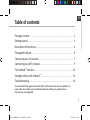 1
1
-
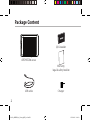 2
2
-
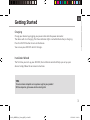 3
3
-
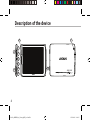 4
4
-
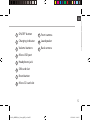 5
5
-
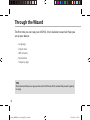 6
6
-
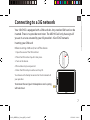 7
7
-
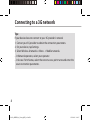 8
8
-
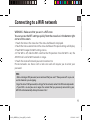 9
9
-
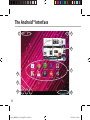 10
10
-
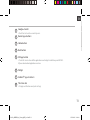 11
11
-
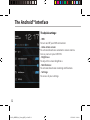 12
12
-
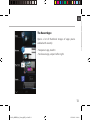 13
13
-
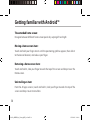 14
14
-
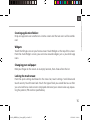 15
15
-
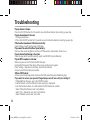 16
16
-
 17
17
-
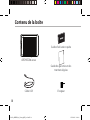 18
18
-
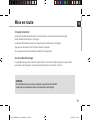 19
19
-
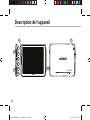 20
20
-
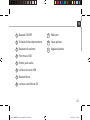 21
21
-
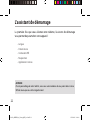 22
22
-
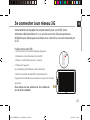 23
23
-
 24
24
-
 25
25
-
 26
26
-
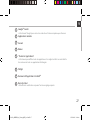 27
27
-
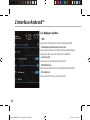 28
28
-
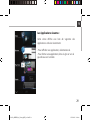 29
29
-
 30
30
-
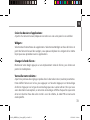 31
31
-
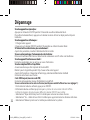 32
32
-
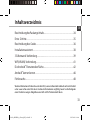 33
33
-
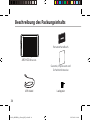 34
34
-
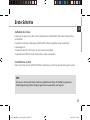 35
35
-
 36
36
-
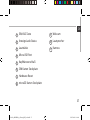 37
37
-
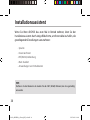 38
38
-
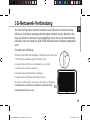 39
39
-
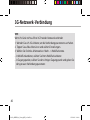 40
40
-
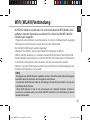 41
41
-
 42
42
-
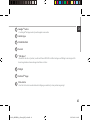 43
43
-
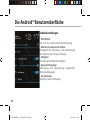 44
44
-
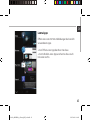 45
45
-
 46
46
-
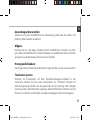 47
47
-
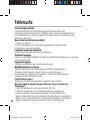 48
48
-
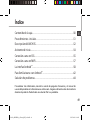 49
49
-
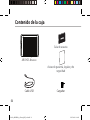 50
50
-
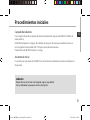 51
51
-
 52
52
-
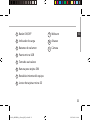 53
53
-
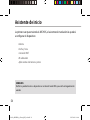 54
54
-
 55
55
-
 56
56
-
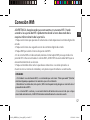 57
57
-
 58
58
-
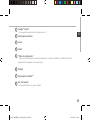 59
59
-
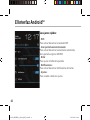 60
60
-
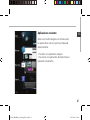 61
61
-
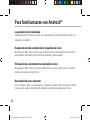 62
62
-
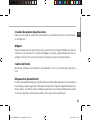 63
63
-
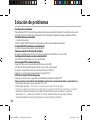 64
64
-
 65
65
-
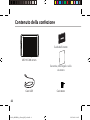 66
66
-
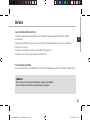 67
67
-
 68
68
-
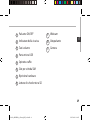 69
69
-
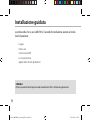 70
70
-
 71
71
-
 72
72
-
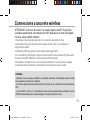 73
73
-
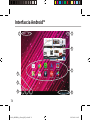 74
74
-
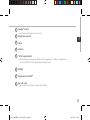 75
75
-
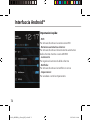 76
76
-
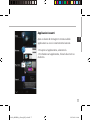 77
77
-
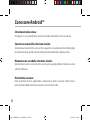 78
78
-
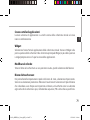 79
79
-
 80
80
-
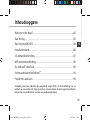 81
81
-
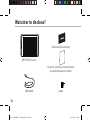 82
82
-
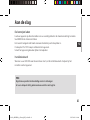 83
83
-
 84
84
-
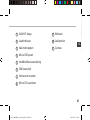 85
85
-
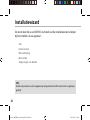 86
86
-
 87
87
-
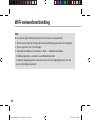 88
88
-
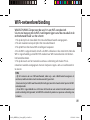 89
89
-
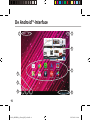 90
90
-
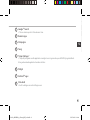 91
91
-
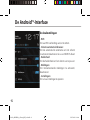 92
92
-
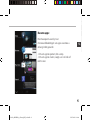 93
93
-
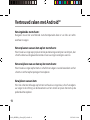 94
94
-
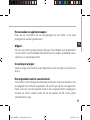 95
95
-
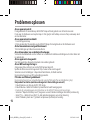 96
96
-
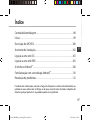 97
97
-
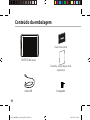 98
98
-
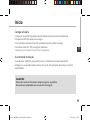 99
99
-
 100
100
-
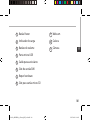 101
101
-
 102
102
-
 103
103
-
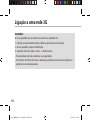 104
104
-
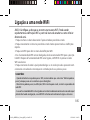 105
105
-
 106
106
-
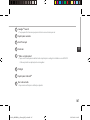 107
107
-
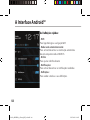 108
108
-
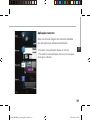 109
109
-
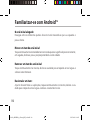 110
110
-
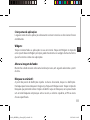 111
111
-
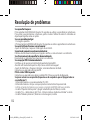 112
112
-
 113
113
-
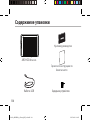 114
114
-
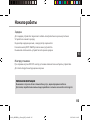 115
115
-
 116
116
-
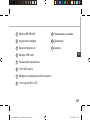 117
117
-
 118
118
-
 119
119
-
 120
120
-
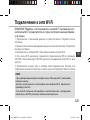 121
121
-
 122
122
-
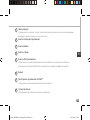 123
123
-
 124
124
-
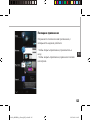 125
125
-
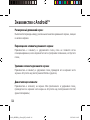 126
126
-
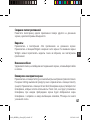 127
127
-
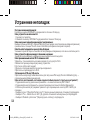 128
128
-
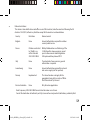 129
129
-
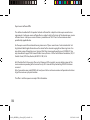 130
130
-
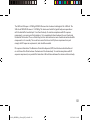 131
131
Archos 80 Helium 4G Manuel utilisateur
- Catégorie
- Téléphones portables
- Taper
- Manuel utilisateur
dans d''autres langues
- italiano: Archos 80 Helium 4G Manuale utente
- English: Archos 80 Helium 4G User manual
- español: Archos 80 Helium 4G Manual de usuario
- Deutsch: Archos 80 Helium 4G Benutzerhandbuch
- русский: Archos 80 Helium 4G Руководство пользователя
- Nederlands: Archos 80 Helium 4G Handleiding
- português: Archos 80 Helium 4G Manual do usuário
Documents connexes
-
Archos Xenon 97 Manuel utilisateur
-
Archos 70 Series User 502711 Manuel utilisateur
-
Archos 101 Xenon Manuel utilisateur
-
Archos 101 Series User Xenon 101 Manuel utilisateur
-
Archos Oxygen 57 Le manuel du propriétaire
-
Archos 50b Cobalt Manuel utilisateur
-
Archos 53 Titanium Le manuel du propriétaire
-
Archos ChefPad Le manuel du propriétaire
-
Archos 70 PLATINUM Manuel utilisateur
-
Mode d'Emploi pdf Archos 101 G9 Manuel utilisateur